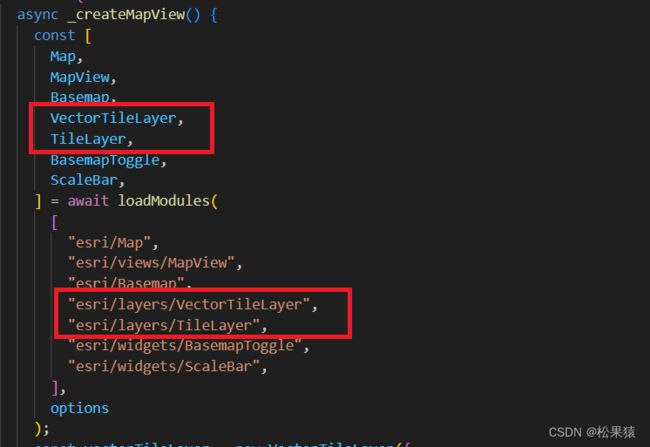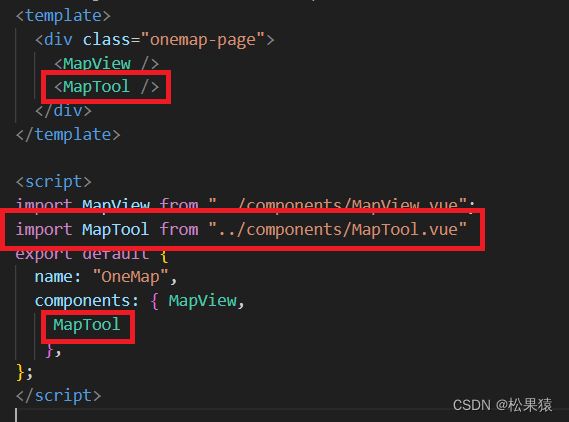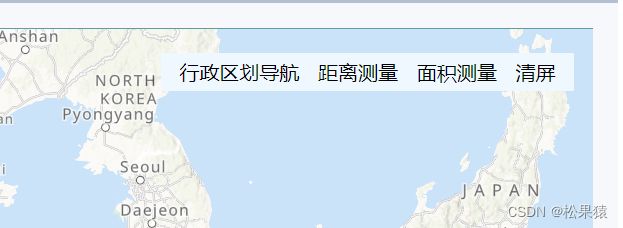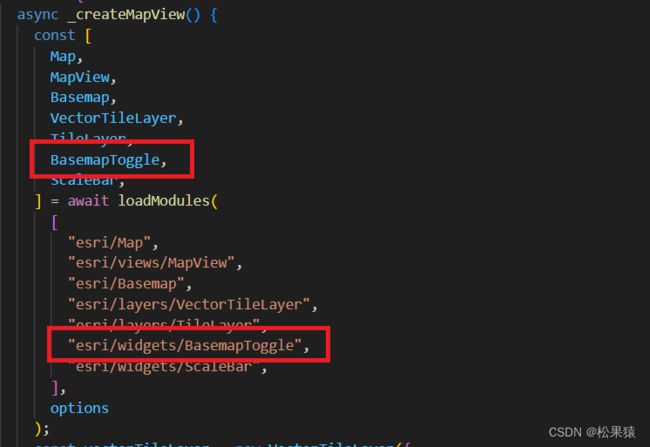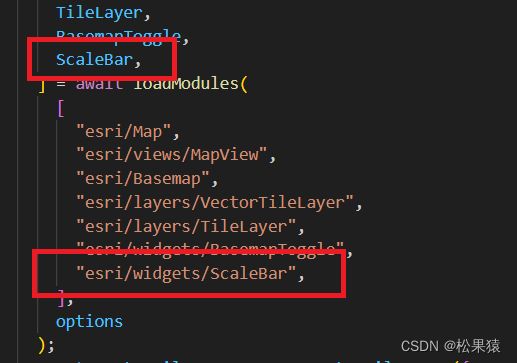webgis(四)
底图自定义
关于如何添加自定义底图可以看其他大佬的文章:
https://cloud.tencent.com/developer/article/2340544
https://blog.csdn.net/weixin_49546561/article/details/121699225
https://zhuanlan.zhihu.com/p/413366752
https://blog.csdn.net/weixin_45532870/article/details/132191366
或者直接去官方文档查阅:
https://developers.arcgis.com/javascript/latest/api-reference/esri-Basemap.html
引用模块
添加底图、矢量切片图层和切片图层模块
创建一个新的Basemap对象
let basemap=new Basemap({
baseLayers:[]
})添加arcgis基础底图(basemap)
创建一个新的底图对象。底图可以从 PortalItem或众所周知的 底图 ID(例如:“streets-vector”)创建,也可以用于创建自定义底图。这些底图可能是从您发布到您自己的服务器的切片服务中创建的,也可能是从第三方发布的切片服务中创建的。引入
import Basemap from "@arcgis/core/Basemap";不同的创建方式
- 通过portalItem网络地图的ID创建
let basemap = new Basemap({ portalItem: { id: "8dda0e7b5e2d4fafa80132d59122268c" // WGS84 Streets Vector webmap } }); let map = new Map({ basemap: basemap });2. 通过arcgis已经有的ID(例如:“topo-vector”)创建
let map = new Map({ basemap: 'topo-vector', });3. 通过第三方的图层服务创建
let basemap = new Basemap({ baseLayers: [ new MapImageLayer({ url: "url to your dynamic MapServer", title: "Basemap" }) ], title: "basemap", id: "basemap" }); let map = new Map({ basemap: basemap });
创建图层
使用new方法创建了一个TileLayer对象,该对象表示一个Web切片图层。给TileLayer中的url属性设置我们发布的地图服务的URL字符串,作为底图的图层数据源。
let basemap = new Basemap({
baseLayers: [
new TileLayer({
url: "http://map.geoq.cn/arcgis/rest/services/ChinaOnlineStreetPurplishBlue/MapServer",
title: "Basemap",
}),
],
title: "basemap",
id: "basemap",
});
const map = new Map({
basemap: basemap,
});
const view = new MapView({
container: "mapview",
center: [108, 32],
map: map,
zoom: 5,
});将自定义图层应用到地图视图中
或者引用底图图层的项目 ID 来访问底图图层。
由于basemaplayers是一个数组,所以还可以根据自己的需要加载更多的底图。
const vectorTileLayer = new VectorTileLayer({
portalItem: {
id: "6976148c11bd497d8624206f9ee03e30",
},
opacity: 0.75,//透明度
});
const imageTileLayer = new TileLayer({
portalItem: {
id: "1b243539f4514b6ba35e7d995890db1d", // World Hillshade
},
});
let basemap = new Basemap({
baseLayers: [imageTileLayer,
vectorTileLayer,
],
title: "basemap",
id: "basemap",
});这位大佬的博客收集了可用的地图在线服务资源:https://www.cnblogs.com/wongjzzz/p/16480208.html#chinaonlinecommunity%E5%BD%A9%E8%89%B2%E4%B8%AD%E6%96%87%E5%90%AB%E5%85%B4%E8%B6%A3%E7%82%B9%E7%89%88%E4%B8%AD%E5%9B%BD%E5%9F%BA%E7%A1%80%E5%9C%B0%E5%9B%BE
效果展示:
当然也可以使用自定义底图为发布的切片服务
具体可看这位大佬的文章:https://blog.csdn.net/Yuewayio/article/details/124242589
arcgis前端(2)----->基础篇--发布一个自定义地图及加载自定义地图/底图_acrgis for js acrgis 加载发布的地图-CSDN博客
ArcGIS API for JavaScript 不同数据Layer加载看这位大佬文章:https://blog.csdn.net/QY1021371614/article/details/124496732?ops_request_misc=&request_id=&biz_id=102&utm_term=FeatureLayer%E3%80%81MapImageLayer&utm_medium=distribute.pc_search_result.none-task-blog-2~all~sobaiduweb~default-0-124496732.142^v99^pc_search_result_base1&spm=1018.2226.3001.4187 也可以添加注记图层: 添加注记后:
地图控件开发
新建MapTool.vue文件
在components下新建MapTool.vue文件,在里面写入
行政区划导航
距离测量
面积测量
清屏
在OneMap.vue中引入MapTool.vue
Absolute(绝对定位)与relative(相对定位)的图文讲解_relative absolute-CSDN博客
这边需要将OneMap.vue页面定位样式改为relative:
展示: (功能暂时没有做出来)
引入BasemapToggle模块
BasemapToggle 是 ArcGIS API for JavaScript 中的一个控件,它允许用户在地图视图中切换不同的基础图层(Basemap)。基础图层通常包括底图,如街道地图、卫星影像、地形图等。BasemapToggle 控件提供了一个用户界面(UI)组件,让用户可以在这些基础图层之间方便地切换。
实例化底图切换控件BasemapToggle
在MapView.vue中写入以下代码
const basemapToggle = new BasemapToggle({
view: view,
nextBasemap: "hybrid",
});
view.ui.add(basemapToggle, {
position: "bottom-right",
});实例化比例尺控件ScaleBar
arcgis api for js自带的控件定位只有四个,top-left,top-right,bottom-left,bottom-right。不够灵活,因为在这里我们自定义一个div来放置我们的比例尺控件,这样就可以随意控制控件放置的位置了。
定义一个div,用于放置比例尺控件
引入ScaleBar模块
实例化scaleBar,并指定它的container为上面定义的div,并将比例尺添加到view中
const scalebar = new ScaleBar({
view: view,
container: "scalebar",
unit:"metric"
});
view.ui.add(scalebar);比例尺效果: